Tại sao rất khó khôi phục dữ liệu đã xóa trên Android và phải làm gì về nó
Khi nói đến khôi phục dữ liệu Android, một tìm kiếm nhanh trên Google trả về nhiều trò gian lận, thông tin sai lệch và phần mềm độc hại được coi là công cụ khôi phục. Nhiều người vô tình xóa các tập tin quan trọng, và thật không may, có rất nhiều người ngoài kia sẽ cố gắng thu lợi từ sự bất hạnh của họ.
Nhưng nó không phải là tất cả tin xấu. Trong bài viết này, chúng tôi sẽ giải thích những loại khôi phục dữ liệu có thể có trên Android và cách bạn có thể tự bảo vệ mình khỏi việc vô tình xóa dữ liệu của mình trong tương lai.
Nội dung bài viết
Có thể khôi phục dữ liệu trên Android không?
Thật không may, rất ít dữ liệu có thể khôi phục được trên bộ nhớ trong của điện thoại Android nếu nó chưa được sao lưu. Để tìm hiểu lý do tại sao, chúng ta hãy bắt đầu bằng cách thảo luận về cách dữ liệu được lưu trữ trong thiết bị Android và điều gì sẽ xảy ra khi dữ liệu bị xóa.
Android lưu và xóa tệp như thế nào?
Trong hầu hết các điện thoại (và thiết bị lưu trữ), khi các tệp bị xóa, chúng thực sự không bị xóa. Thay vào đó, vị trí của các tệp đã xóa gần đây được đánh dấu là có thể ghi đè. Dữ liệu gốc sau đó được thay thế khi một tệp mới được lưu, ghi đè lên nó. Vì vậy, trong khi dữ liệu không bị ghi đè, về mặt kỹ thuật, nó vẫn có thể truy xuất được – hoặc sẽ là như vậy nếu đĩa không được mã hóa.
Android 5.0 đến Android 9 sử dụng mã hóa toàn đĩa. Hình thức mã hóa này sử dụng một khóa Chuẩn mã hóa nâng cao (AES) 128-bit được lưu trữ an toàn trên thiết bị (được bảo vệ bằng mật khẩu của người dùng). Trong trường hợp khôi phục cài đặt gốc, tất cả các tệp được lưu trữ bằng mã hóa toàn đĩa sẽ bị xóa và hoàn toàn không thể khôi phục được.
Thay vào đó, Android 7.0 trở lên có tính năng mã hóa dựa trên tệp. Hình thức mã hóa này sử dụng các khóa khác nhau cho các tệp khác nhau, nghĩa là chúng có thể được mở khóa độc lập với nhau. Tuy nhiên, điều này cũng có nghĩa là khi một tệp bị xóa, khóa mã hóa của nó sẽ bị xóa cùng với nó, xóa hoàn toàn một cách hiệu quả.
Trừ khi bạn đã xóa mã hóa dựa trên tệp khỏi thiết bị của mình, mọi dữ liệu đã xóa đều không thể khôi phục được bất kể dịch vụ trực tuyến yêu cầu những gì.

Và, để làm cho mọi thứ tồi tệ hơn, việc khôi phục dữ liệu từ bộ nhớ flash NAND của Android khó hơn đáng kể so với ổ đĩa cứng máy tính.
Bộ điều khiển lưu trữ ghi lại tất cả dữ liệu trên bộ lưu trữ flash NAND. Khi một tệp bị xóa, bộ điều khiển đánh dấu không gian đó là “trống”, nhưng không thực sự xóa nó. Vì dữ liệu liên tục được ghi và xóa, bộ điều khiển phải theo dõi bản đồ lưu trữ ngày càng chi tiết.
Tuy nhiên, kể từ Android 4.3, điện thoại đã bao gồm một giao thức gọi là TRIM. TRIM trợ giúp bằng cách yêu cầu bộ điều khiển ngừng theo dõi dữ liệu đã xóa, đánh dấu dữ liệu đó để thu gom rác (nơi các tệp được xóa hoàn toàn). Về mặt hiệu quả, điều này có nghĩa là bạn để dữ liệu đã xóa của mình càng lâu thì bạn càng có ít cơ hội khôi phục được.
Dữ liệu nào có thể khôi phục trên Android?
Loại dữ liệu bạn có thể khôi phục từ điện thoại Android bao gồm:
- Những bức ảnh đã xóa gần đây đang được lưu trữ trong thùng tái chế
- Mọi dữ liệu đã xóa đã được sao lưu bằng các dịch vụ như Samsung Cloud và Google Drive
- Dữ liệu đã được lưu trữ trên thẻ SD (mặc dù nó không được đảm bảo)
- Dữ liệu được liên kết với Tài khoản Google của bạn, chẳng hạn như danh sách liên hệ của bạn
Bạn có thể khôi phục dữ liệu sau khi khôi phục cài đặt gốc không?

Không thể khôi phục dữ liệu từ điện thoại Android đã được khôi phục cài đặt gốc trừ khi nó đã được sao lưu ở nơi khác. Dữ liệu được giữ trên thẻ SD vẫn có thể khôi phục được ngay cả khi bị xóa – chúng tôi sẽ đề cập vấn đề này bên dưới.
Root điện thoại của bạn có giúp khôi phục dữ liệu không?
Một số ứng dụng khôi phục dữ liệu yêu cầu root Android của bạn để khôi phục dữ liệu. Đối với các phiên bản Android cũ hơn, chẳng hạn như OS 5 hoặc 6, việc root tương đối dễ dàng và kích hoạt các ứng dụng khôi phục dữ liệu để bỏ qua mã hóa đĩa và có khả năng truy cập các tệp đã xóa gần đây.
Trên các phiên bản mới hơn, bao gồm cả Android 10 và 11, không thể root nếu không tải Bootloader, bộ nhớ này sẽ xóa sạch bộ nhớ của bạn một lần nữa. Điều này làm cho nó trở nên vô dụng cho việc khôi phục dữ liệu.
Các chuyên gia khôi phục dữ liệu thì sao?

Các chuyên gia khôi phục dữ liệu sử dụng các phương pháp phức tạp, thường là phá hoại để truy cập trực tiếp vào bộ lưu trữ NAND và khôi phục dữ liệu. Đối với hệ điều hành Android tiền mã hóa, các phương pháp này thành công nhưng cũng sẽ phá hủy điện thoại.
Đối với các thiết bị được mã hóa, bạn có thể sử dụng các phương pháp này để khôi phục dữ liệu, nhưng vì không thể giải mã dữ liệu bên ngoài điện thoại nơi lưu trữ khóa nên hầu như luôn vô nghĩa.
Có phải tất cả ứng dụng khôi phục dữ liệu đều lừa đảo không?
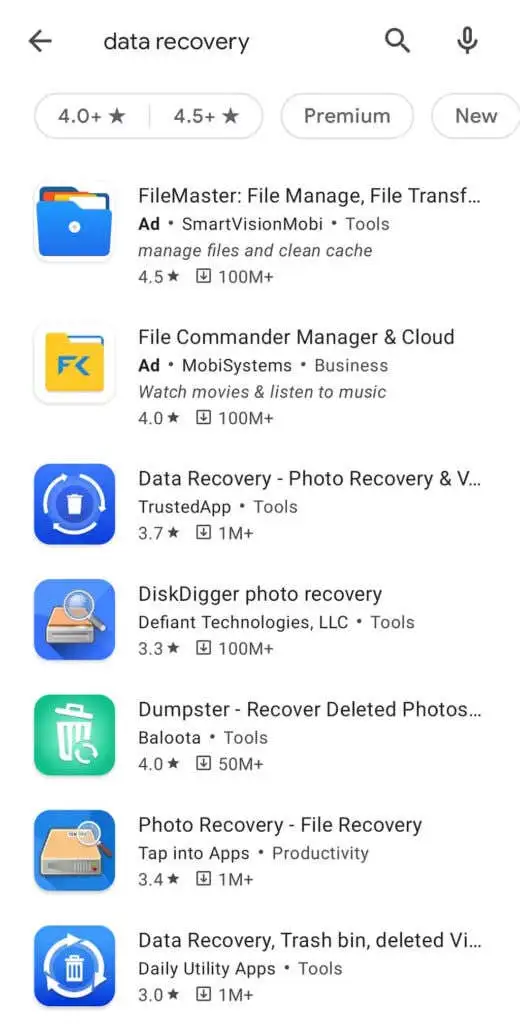
Không, mặc dù có rất nhiều ứng dụng lừa đảo có sẵn trên Cửa hàng Google Play, nhưng nhiều ứng dụng trong số đó là hợp pháp. Ví dụ: chúng có thể hoạt động hoàn toàn tốt cho thẻ SD, các phiên bản Android cũ hơn và các dạng phương tiện lưu trữ khác.
Tuy nhiên, nhiều ĐANG lừa đảo. Và hãy nhớ rằng không có ứng dụng nào có thể khôi phục dữ liệu từ khôi phục cài đặt gốc (trừ khi nó có trên các phiên bản Android rất sớm) hoặc từ điện thoại sử dụng mã hóa dựa trên tệp.
Đôi khi, bạn sẽ có thể sử dụng các ứng dụng này để khôi phục các tệp vừa xóa khỏi Android sử dụng mã hóa toàn đĩa, nhưng các tệp đã được mã hóa và không thể truy cập được nếu không có khóa.
Thông thường, các ứng dụng khôi phục dữ liệu sẽ khôi phục các hình thu nhỏ được lưu trong bộ nhớ cache và tuyên bố rằng chúng là tệp ảnh gốc (có thể vẫn tốt hơn là không có gì). Đây là lý do mà nhiều ứng dụng cung cấp các công cụ “nâng cao hình ảnh”.
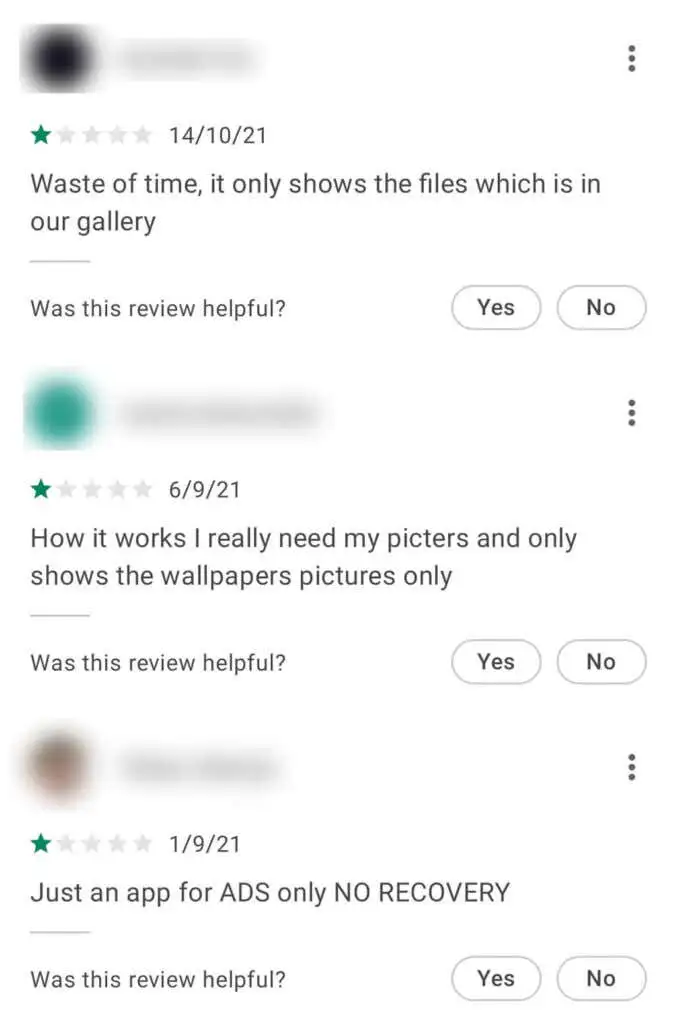
Cách khôi phục dữ liệu từ Android của bạn
Một số dữ liệu nhất định có thể khôi phục được trên thiết bị Android của bạn nếu bạn đã sao lưu nó trước đây hoặc nếu nó được lưu trữ trên thẻ SD của bạn thay vì bộ nhớ trong của điện thoại. Bạn cũng có thể khôi phục tin nhắn SMS.
Kiểm tra thùng rác
Một số ứng dụng ảnh, bao gồm cả ứng dụng Thư viện, có thùng rác lưu trữ tạm thời các ảnh đã xóa gần đây.
Để truy cập cái này, hãy mở Phòng trưng bày và chọn ba đường ngang ở góc dưới cùng bên phải. Sau đó, chọn Thùng rác.
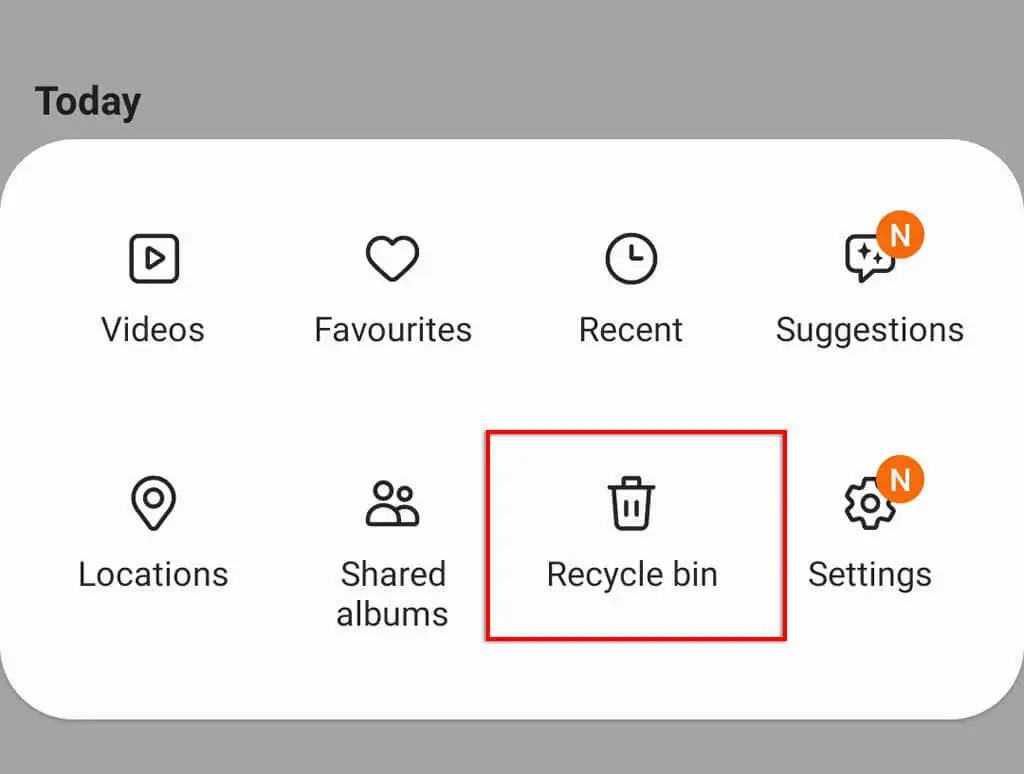
Bạn sẽ thấy mọi ảnh đã xóa gần đây, bao gồm cả khoảng thời gian còn lại trước khi thiết bị của bạn xóa sạch chúng.
Khôi phục dữ liệu đã xóa từ thẻ SD
Dữ liệu trên thẻ SD của bạn dễ khôi phục hơn nhiều so với dữ liệu trên bộ nhớ flash của Android. Ngay cả khi các tệp trên thẻ SD của bạn đã bị xóa hoặc bạn đã vô tình định dạng ổ đĩa, bạn vẫn có thể khôi phục chúng bằng các công cụ khôi phục dữ liệu đáng tin cậy.
Nếu bạn vô tình xóa ảnh khỏi thẻ SD của mình, chúng tôi khuyên bạn nên sử dụng PhotoRec, một ứng dụng khôi phục ảnh miễn phí mà bạn có thể cài đặt trên PC của mình. Sử dụng đầu đọc thẻ SD để truy cập ổ đĩa, hy vọng bạn sẽ có thể khôi phục ảnh của mình.
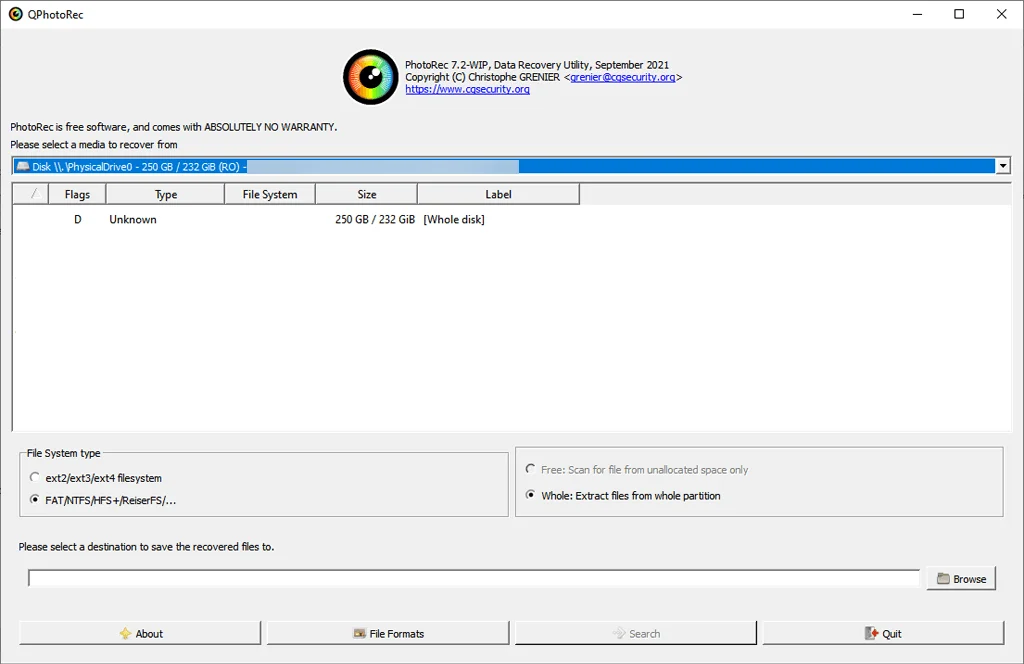
Khôi phục từ Sao lưu cục bộ
Hầu hết các điện thoại Android đều có chức năng sao lưu cục bộ. Nếu bạn đã bật tính năng sao lưu định kỳ, bạn sẽ có thể truy xuất bất kỳ dữ liệu nào bạn đã xóa mà đã được ghi lại bằng bản sao lưu trước đó.
Để truy cập dữ liệu đã sao lưu:
- Mở Cài đặt > Tài khoản và sao lưu.
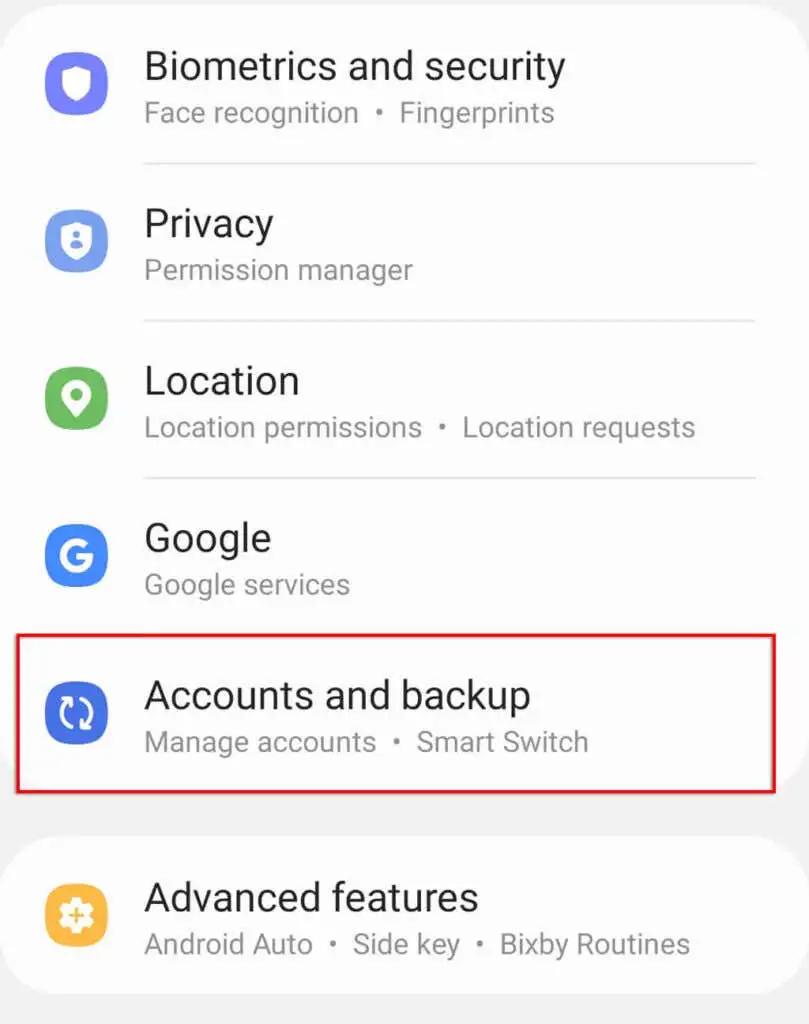
- Vô nhẹ Khôi phục dữ liệu.
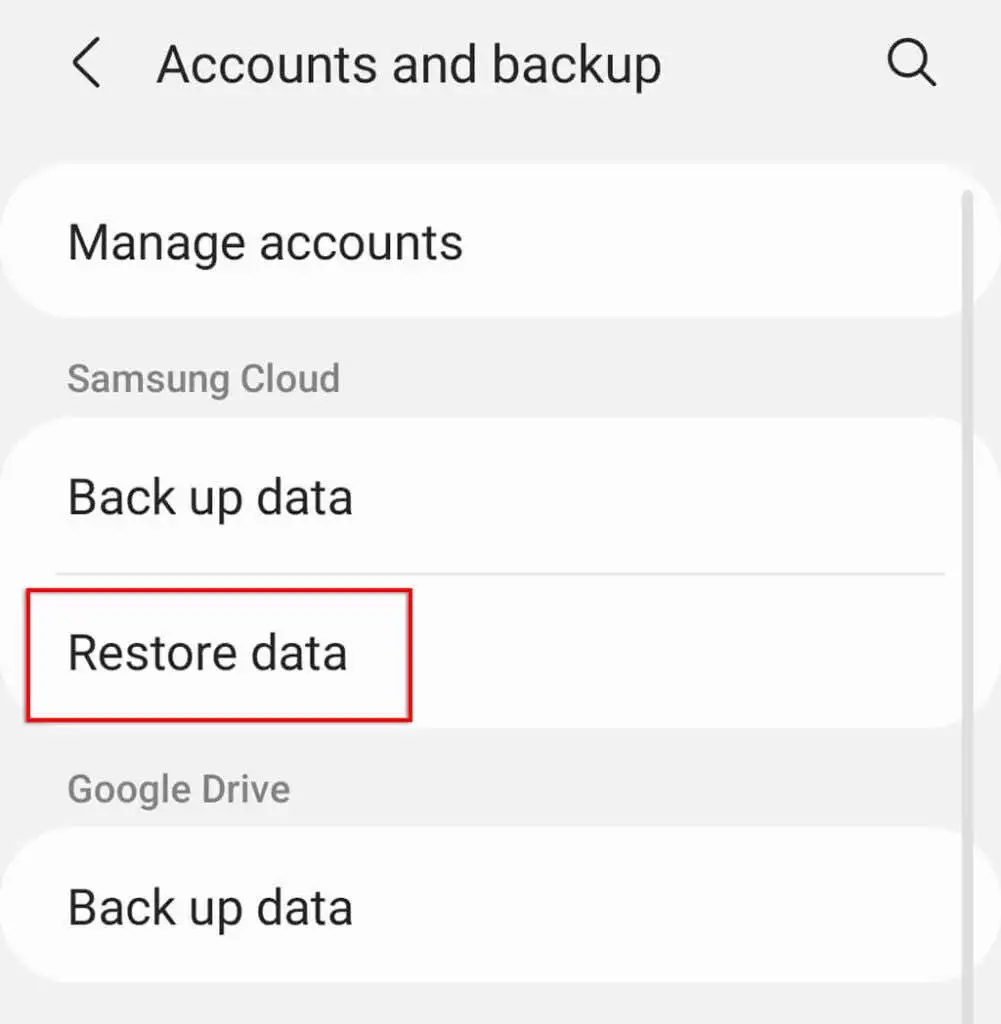
- Chọn bản sao lưu gần đây nhất cho điện thoại của bạn.
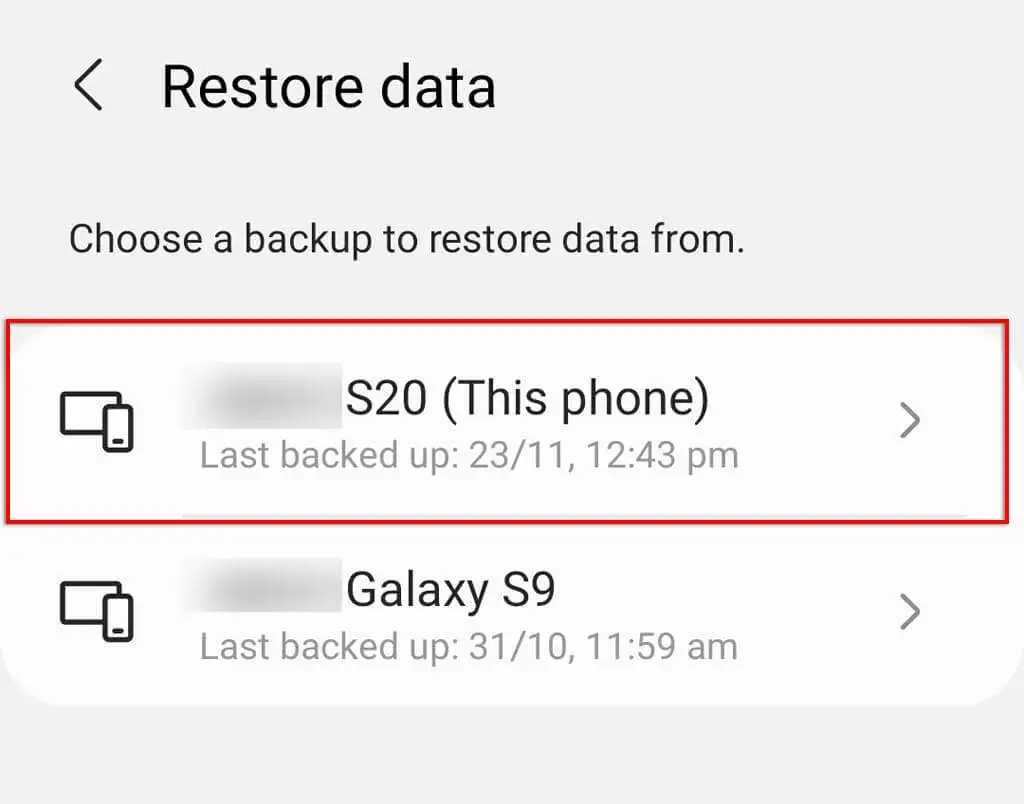
- Đảm bảo rằng tất cả dữ liệu bạn muốn khôi phục đã được chọn, sau đó nhấn Khôi phục.
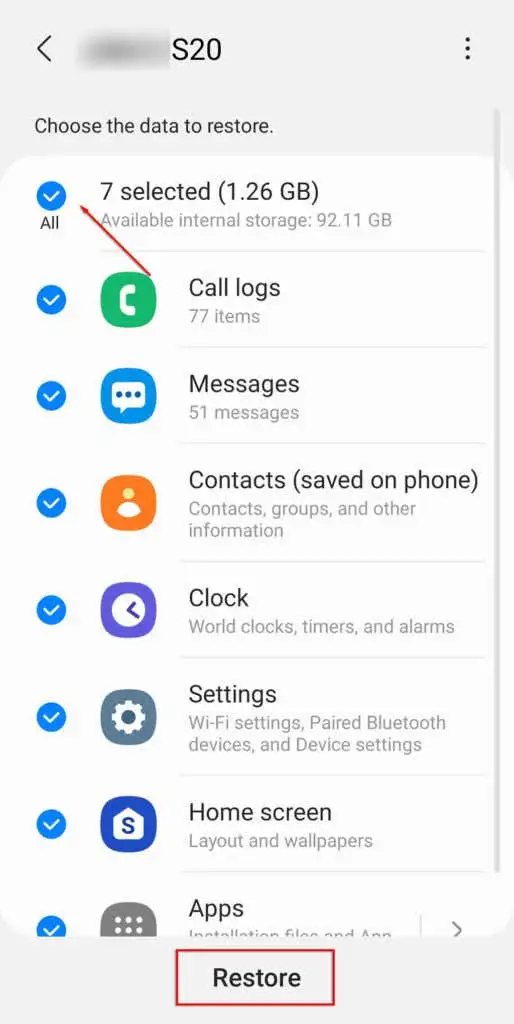
Khôi phục từ Tài khoản Google
Nếu bạn có tài khoản Google và bạn đã bật đồng bộ hóa trên Android của mình, một số dữ liệu của bạn có thể được truy xuất – ngay cả sau khi khôi phục cài đặt gốc. Tuyệt vời hơn nữa, Android 8 trở lên có tính năng tự động sao lưu bởi Google One, cho phép bạn khôi phục mọi tệp vô tình bị xóa.
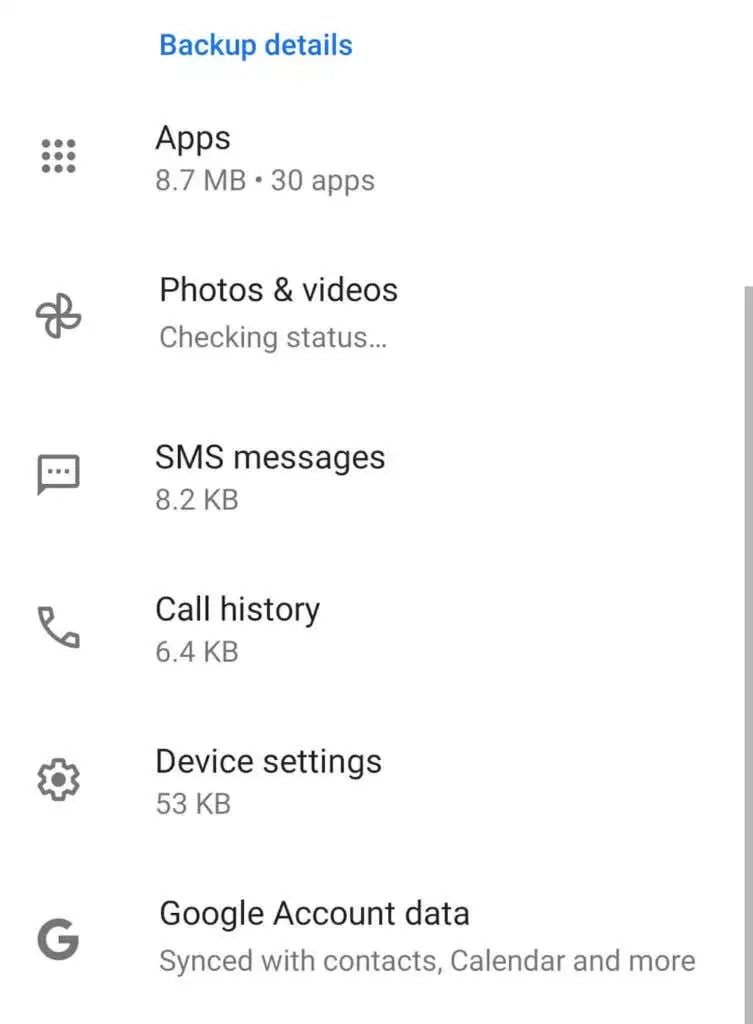
Dữ liệu có thể khôi phục có thể bao gồm danh bạ, dữ liệu ứng dụng, lịch, dữ liệu trình duyệt Chrome và tài liệu hoặc tệp được lưu trữ trong Google Drive hoặc Gmail.
Nếu bạn đã khôi phục cài đặt gốc cho điện thoại của mình hoặc bạn đang sử dụng điện thoại mới, trong quá trình thiết lập, ngay sau khi bạn thêm tài khoản Google của mình vào thiết bị, nó sẽ cho phép bạn khôi phục tất cả dữ liệu đã đồng bộ hóa.
Cách đảm bảo dữ liệu của bạn được sao lưu
Có rất nhiều dịch vụ sao lưu dành cho thiết bị Android và bạn thậm chí có thể chọn thực hiện sao lưu theo cách thủ công nếu muốn. Các tùy chọn đơn giản nhất là bật sao lưu qua cài đặt Android hoặc qua Tài khoản Google của bạn.
Bật sao lưu cục bộ
Quy trình cho phép sao lưu cục bộ có thể khác nhau tùy thuộc vào kiểu và nhà sản xuất điện thoại của bạn. Đối với Samsung, để kích hoạt sao lưu cục bộ:
- Mở Cài đặt.
- Vô nhẹ Tài khoản và sao lưu.
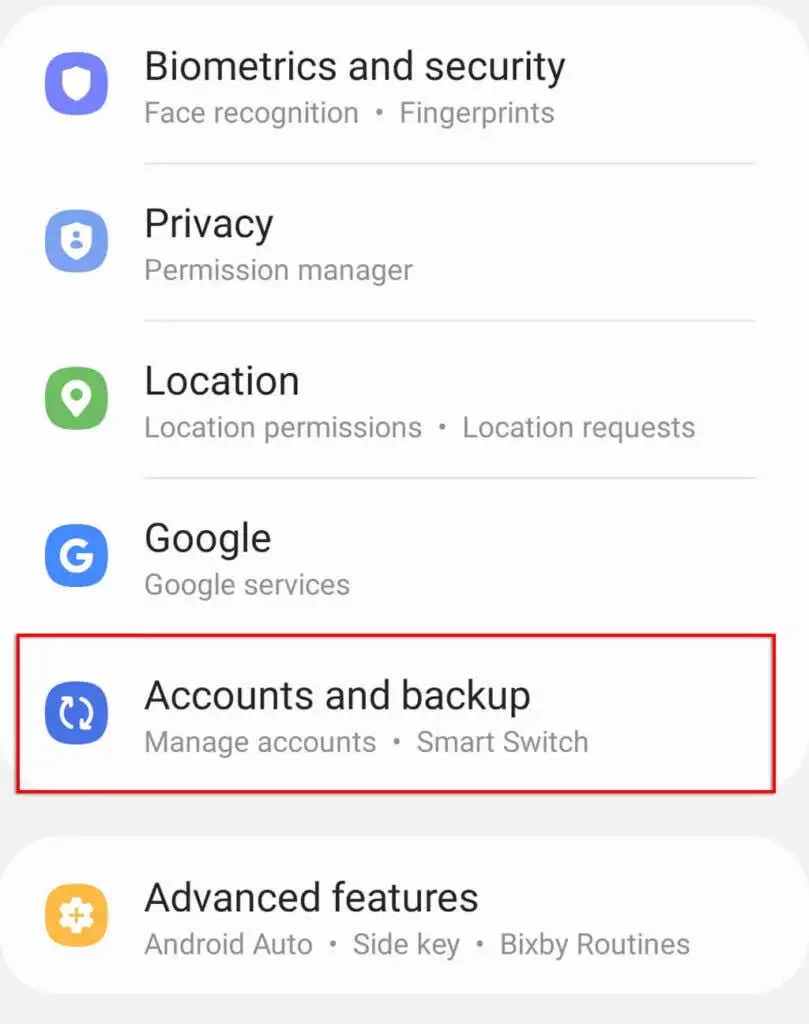
- Lựa chọn Sao lưu dữ liệu.
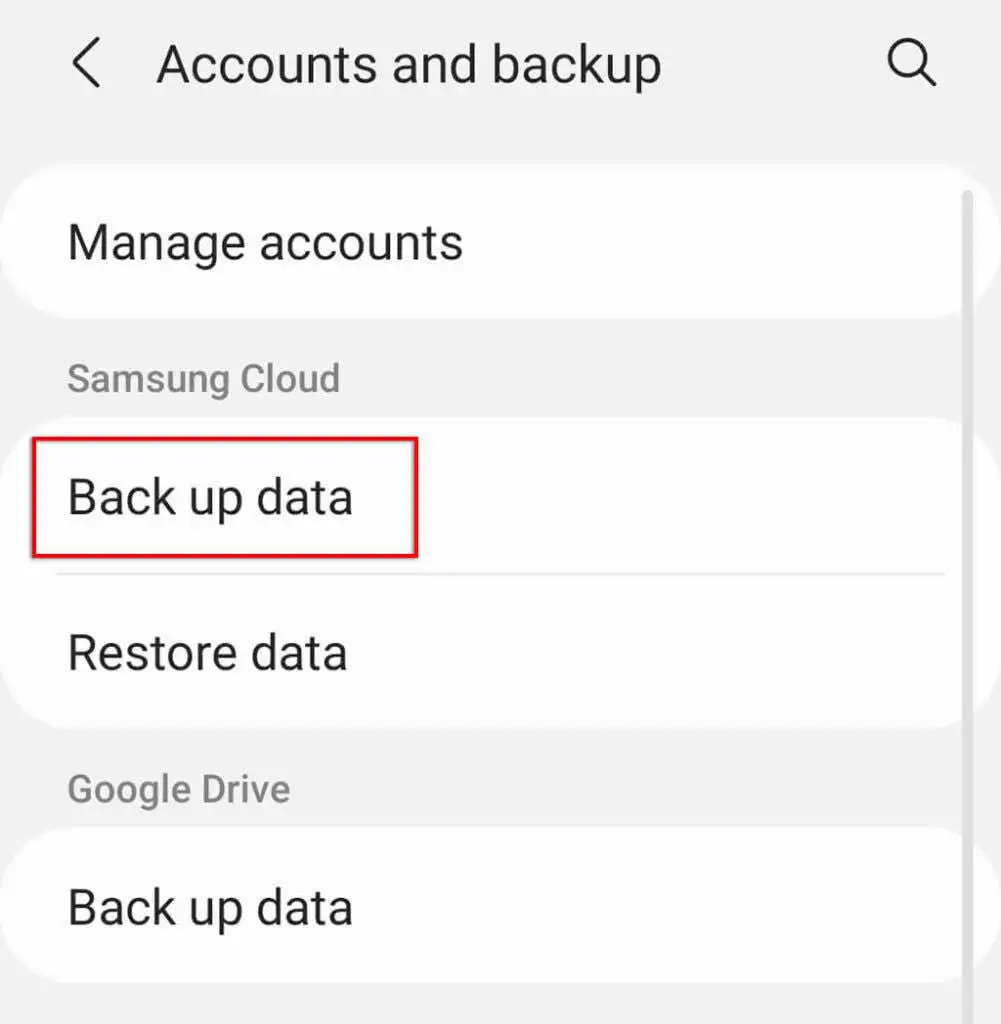
- Chuyển đổi trên từng loại dữ liệu bạn muốn tự động sao lưu hoặc chọn Sao lưu ngay bây giờ.
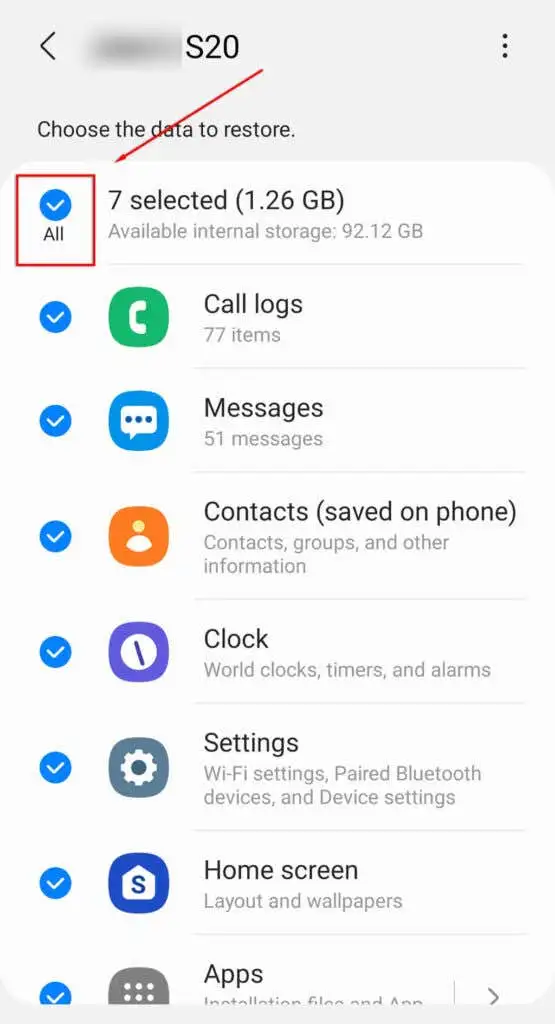
Dữ liệu này giờ đây sẽ sao lưu định kỳ vào Samsung Cloud khi thiết bị của bạn chạy không tải và được kết nối với WiFi.
Bật sao lưu Google One
Để bật sao lưu tự động với Google One:
- Mở Cài đặt > Google.
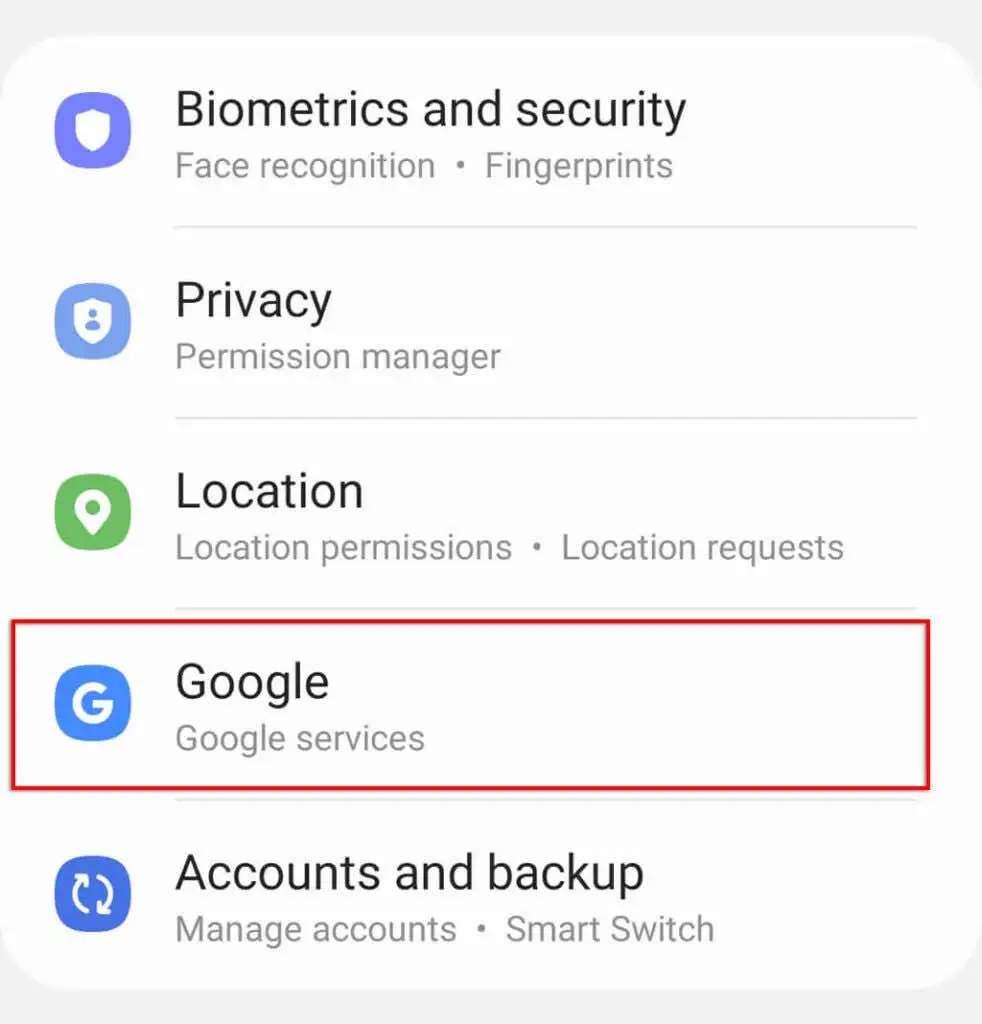
- Lựa chọn Sao lưu.
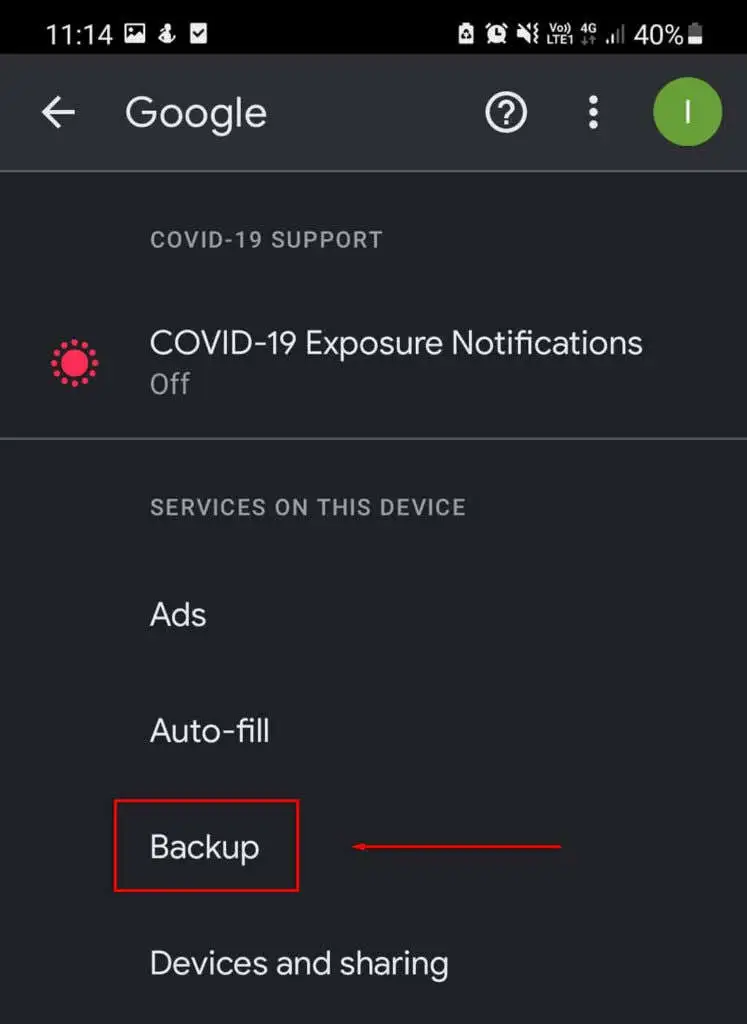
- Ở dưới Chi tiết dự phòng và đảm bảo rằng tất cả các danh mục đều được bật.
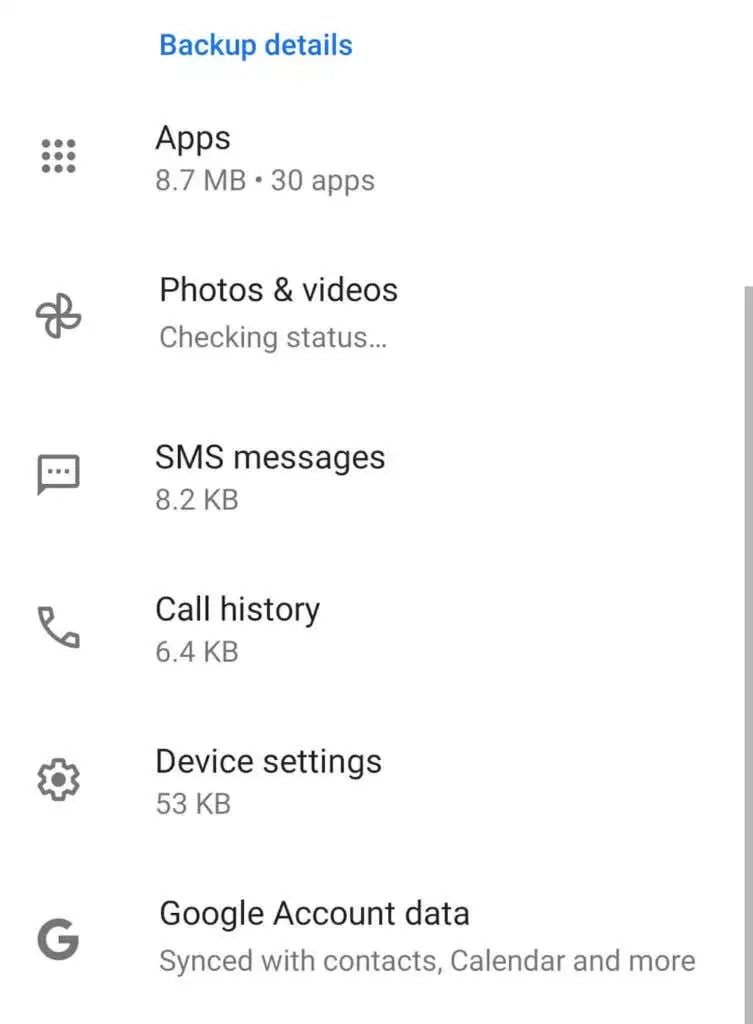
- Để bật những thứ này, hãy nhấn vào mục đó và bật Sao lưu và đồng bộ hóa.
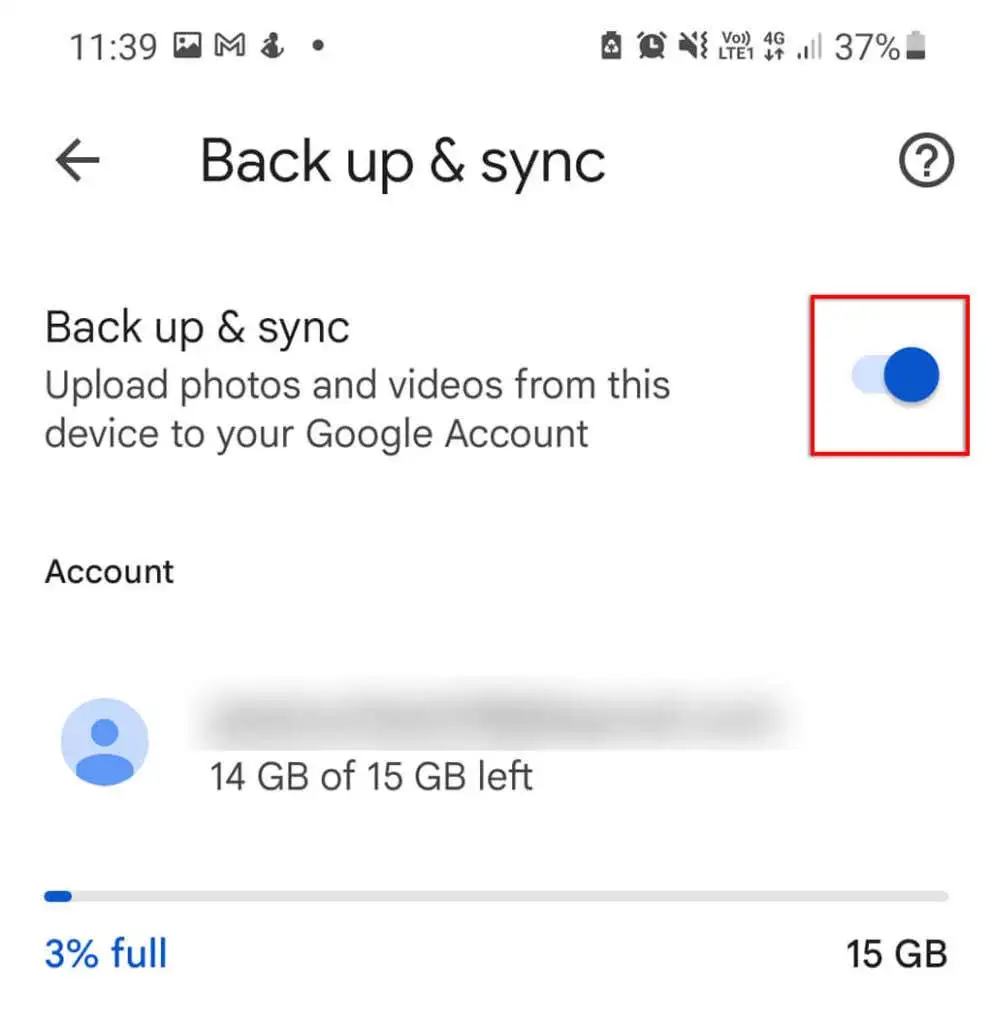
Khi thiết bị của bạn không hoạt động trong hai giờ và được kết nối với WiFi, thiết bị sẽ bắt đầu đồng bộ hóa dữ liệu của bạn.
Phòng ngừa tốt hơn là chữa bệnh
Việc vô tình xóa các tệp của bạn sẽ rất tệ, đặc biệt nếu chúng là ảnh quý giá hoặc tài liệu quan trọng. Cách duy nhất để thực sự đảm bảo các tệp của bạn có thể khôi phục được trong trường hợp vô tình xóa là thường xuyên sao lưu dữ liệu của bạn một cách an toàn.
May mắn thay, có rất nhiều dịch vụ dựa trên đám mây miễn phí hoặc trả phí có thể làm điều này cho bạn mà không tốn nhiều công sức!

